Raportowanie za pomocą Google Looker Studio (Studio danych Google)
Opublikowany: 2023-02-14Specjaliści od marketingu internetowego i SEO codziennie pracują z dużymi ilościami danych. Zawsze powinieneś upewnić się, że czytasz i interpretujesz dane w znaczący sposób. Google Looker Studio to potężne narzędzie, za pomocą którego można wizualizować dane z różnych źródeł. Pokażemy Ci, na co powinieneś zwrócić uwagę podczas korzystania z Google Looker Studio i jak najlepiej wykorzystać to narzędzie do działań marketingowych online.
Co to jest Google Looker Studio?
Google Looker Studio to bezpłatne i wygodne narzędzie do generowania raportów obejmujących wiele źródeł danych. Został po raz pierwszy zaoferowany przez Google jako „Studio danych Google” w maju 2016 r. (w wersji beta). Od tego czasu programiści z Mountain View wielokrotnie dostosowywali narzędzie w oparciu o opinie użytkowników.
We wrześniu 2018 została wydana nowa wersja Google Data Studio, pozwalająca użytkownikom posiadającym konto Google na tworzenie nieograniczonej liczby raportów. Pod koniec 2022 roku nazwa narzędzia została zmieniona na Google Looker Studio.
Ogólnie rzecz biorąc, Looker Studio firmy Google nadaje się do marketingu online do tworzenia raportów dla klientów lub do własnej kontroli sukcesu. Ostatecznie narzędzie jest zawsze dobrym wyborem, jeśli chcesz przetwarzać dane w atrakcyjny, łatwy do zrozumienia i przejrzysty sposób.
Które dane są ważne dla mojej firmy?
Przed skorzystaniem z Google Looker Studio powinieneś dokładnie określić cel analizy danych. Oczywiście ta podstawowa zasada dotyczy nie tylko Looker Studio, ale także innych narzędzi do analizy sieci, takich jak Google Analytics czy Ryte. Mając na uwadze właściwy cel, kompilacja danych staje się bardziej uporządkowana i wydajna.
W końcu zbierasz dane nie tylko jako cel sam w sobie, ale także po to, by coś z nimi osiągnąć. Spróbuj więc pomyśleć o kilku celach wizualizacji danych w oparciu o cele marketingowe.
Możliwe pytania do wizualizacji to np.:
- Jak zmieniły się współczynniki konwersji za pośrednictwem Google Ads, Facebooka i Bing Ads w ciągu ostatnich trzech miesięcy w porównaniu z poprzednim rokiem?
- Jak kształtowała się liczba odwiedzających w ostatnim kwartale w podziale na źródła ruchu w porównaniu do roku poprzedniego?
- Jakie są moje najskuteczniejsze źródła ruchu?
- Jak wygląda współpraca z poszczególnymi grupami klientów?
Do jakich danych Looker Studio ma dostęp?
Google Looker Studio może na przykład uzyskać dostęp do danych zebranych przez inne produkty Alphabet Group, takie jak Google Analytics, Google Search Console lub Google Ads. Możliwe są również połączenia z Google Cloud SQL lub Google Sheets.
Możesz pobrać łącznie ponad 800 źródeł danych, a także dane z innych narzędzi za pośrednictwem prawie 700 tzw. „łączników”. Ponadto tabele i bazy danych można podłączyć do Google Looker Studio. Na przykład możesz również włączyć dane z Bing Ads, swojego konta Amazon Seller, Criteo lub LinkedIn za pośrednictwem Partner Connectors. Możliwe jest również połączenie z systemami ERP lub programami pocztowymi.
Przegląd wszystkich złączy można znaleźć tutaj.
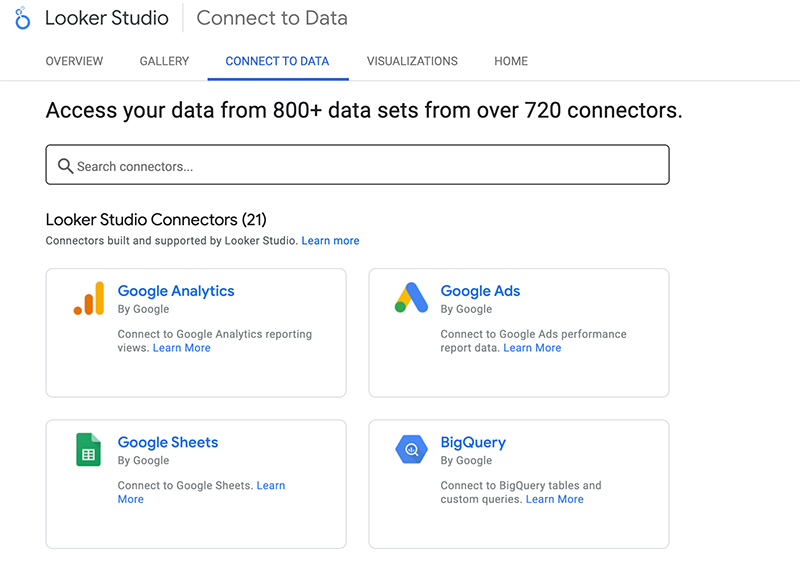
Rysunek 1: Łączniki Google Looker Studio
Oprócz tych źródeł danych, dowolne dane można importować do Data Studio przy użyciu baz danych SQL, a nawet plików .csv. W ten sposób możesz również importować cenne dane z Ryte do Google Looker Studio.
Daje to niezliczone możliwości tworzenia znaczących raportów. Ale jak już wspomniano: bez precyzyjnego celu nie należy łączyć wszystkich możliwych źródeł danych, w przeciwnym razie ucierpi na tym przejrzystość i wydajność.
Google Looker Studio i prywatność
W trakcie wprowadzania RODO w Europie środki ochrony danych w Google Looker Studio zostały również znacznie dostosowane. Zanim zaczniesz przetwarzać dane za pomocą narzędzia, powinieneś zatem zapisać w narzędziu wszystkie niezbędne informacje i zaakceptować warunki przetwarzania danych Google.
Podobnie jak w przypadku innych produktów Google, na przykład Google Analytics lub Google Ads, Google jest również podmiotem przetwarzającym dla Looker Studio. W związku z tym wymagana jest zgoda na rodzaj przetwarzania danych. Ponadto musisz również odnieść się do korzystania z Google Looker Studio w swojej polityce prywatności.
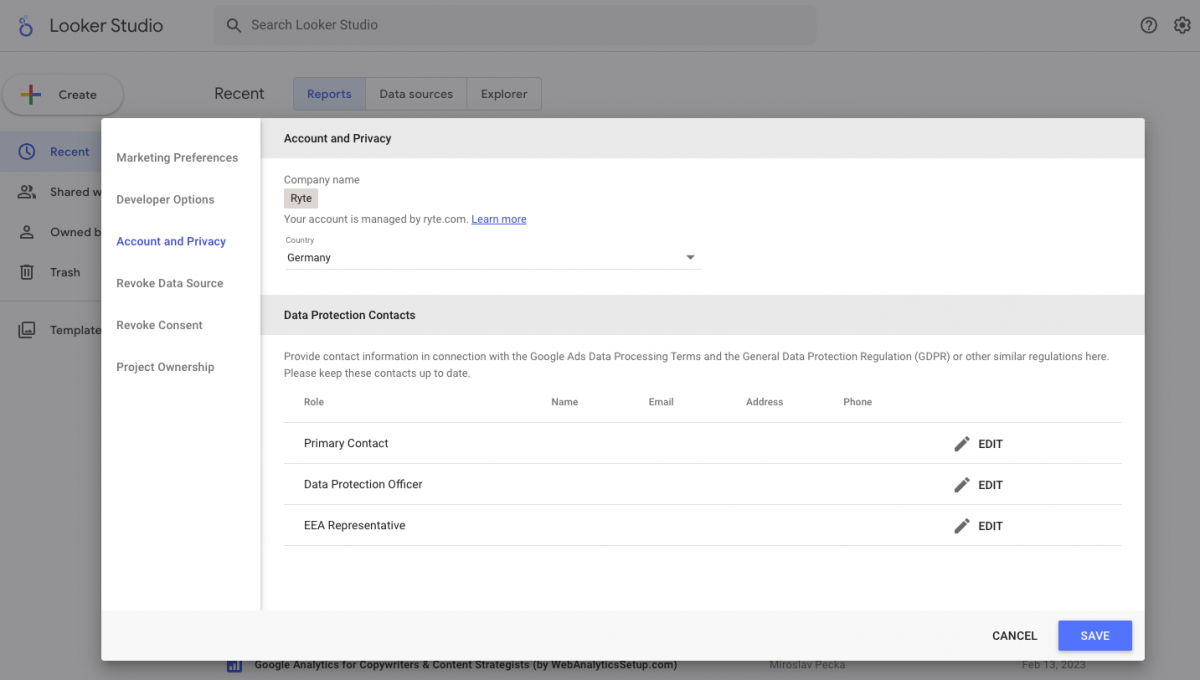
Rysunek 2: Ustawienia prywatności Google Looker Studio
Jak tworzyć raporty za pomocą Google Looker Studio
Aby utworzyć raport za pomocą Google Looker Studio, musisz najpierw skonfigurować odpowiednie łączniki. Jest to konieczne, aby uzyskać dostęp do wymaganych danych.
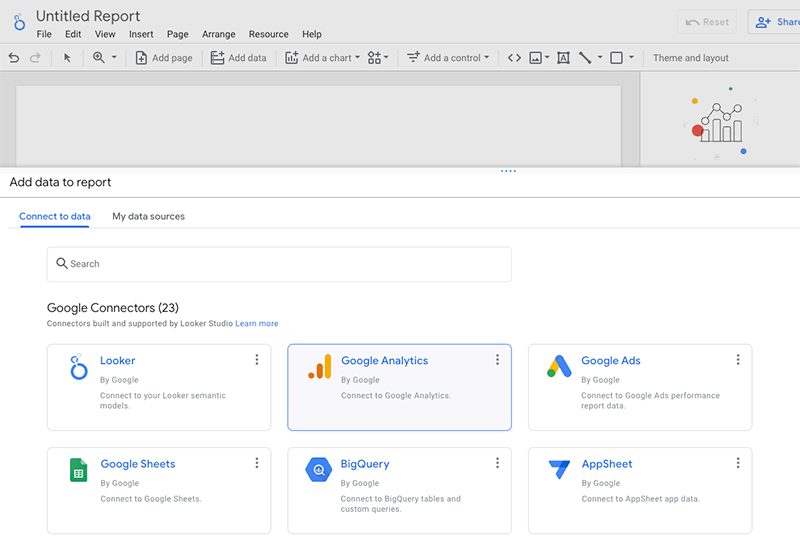
Rysunek 3: Autoryzuj łącznik Google Analytics
Gdy tylko dane staną się dostępne za pośrednictwem konektorów, możesz je zwizualizować w Google Looker Studio. Poniższy zrzut ekranu pokazuje, jak rozbudowane jest to narzędzie i ile jest opcji wizualizacji. Za pomocą zaledwie kilku kliknięć możesz zmienić treść swoich raportów, a także zmodyfikować sposób wyświetlania odpowiednich tabel.
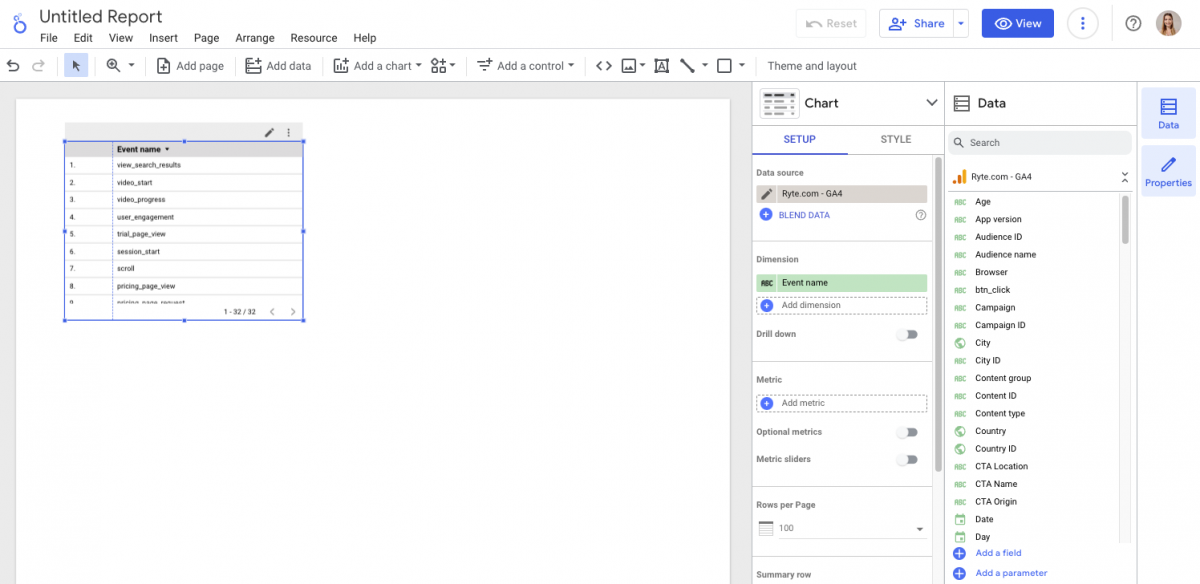
Rysunek 4: Łatwo twórz własne raporty za pomocą Google Looker Studio
Ten krótki wgląd po raz kolejny pokazuje, że zdecydowanie powinieneś zdefiniować cele analizy przed użyciem Google Looker Studio. W przeciwnym razie cały system może szybko stać się zagmatwany i raczej bezużyteczny do raportowania. W szczególności wybór odpowiednich wymiarów deski rozdzielczej może być nieco męczący dla początkujących.
Niezależnie od rodzaju wizualizacji danych możesz samodzielnie określić wygląd swoich raportów. W narzędziu można zdefiniować kolory podstawowe i dodatkowe oraz czcionki. Możesz także zmienić swój układ. Na przykład możesz ustawić formaty i odstępy w menu bocznym. Ponadto raporty można łatwo „obrandować”. Wystarczy wstawić obraz lub pole tekstowe.
Jest to przydatne podczas tworzenia pulpitów nawigacyjnych dla klientów. Liczby są nie tylko łatwiejsze do uchwycenia w atrakcyjnym wyglądzie, ale także Twoje raporty wyglądają bardziej profesjonalnie.
Udostępniaj raporty i wykresy
Wszystkie utworzone raporty lub wykresy można udostępniać innym użytkownikom, klikając ikonę udostępniania. Ci użytkownicy nie muszą mieć własnego dostępu do wykorzystywanych źródeł danych, ale mogą od razu czytać Twoje raporty.
Jeśli udostępniasz swój raport innym osobom, a ci użytkownicy mają dostęp do tych samych źródeł danych co Ty, mogą w razie potrzeby sami dostosować udostępniony raport.
Niezależnie od uprawnień dostępu, raporty z Google Looker Studio są zawsze interaktywne. Na przykład odbiorcy Twoich raportów mogą sami zmienić okres analizy.
5 hacków Google Looker Studio, które ułatwią Ci pracę
Looker Studio firmy Google oferuje niezliczone możliwości dokładnego i przejrzystego wyświetlania danych. Pokazaliśmy już, jak zbudować własny raport za pomocą Google Looker Studio. Biorąc pod uwagę szeroki wachlarz możliwości, może upłynąć trochę czasu, zanim stworzysz idealny szablon dla swoich raportów.

Jednak w większości przypadków nie trzeba wymyślać koła na nowo do analizy danych. W „Galerii szablonów” kompletne szablony marketingowe zostały już przesłane przez zespół Google Looker Studio. Ponadto możesz uzyskać dostęp do wszystkich szablonów opublikowanych przez społeczność. Tutaj znajdziesz galerię szablonów.
Warto od czasu do czasu zaglądać do Galerii raportów w poszukiwaniu odpowiednich szablonów lub dashboardów. Oczywiście możesz go również użyć jako inspiracji i dostosować zarówno źródła danych, jak i układy do swoich upodobań.
1. Krótkie omówienie: Przegląd odbiorców GA z kontrolą danych
Ten przydatny raport Google Analytics pokazuje wszystkie ważne dane o użytkownikach Twoich stron internetowych śledzonych przez Google Analytics. Klikasz na raport, a następnie na wybraną bazę danych.
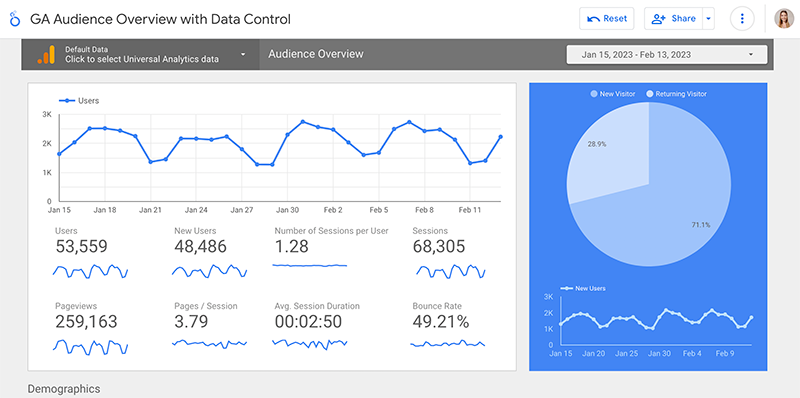
Rysunek 5: Raport Odbiorcy Google Analytics
2. Dane dotyczące sprzedaży i odwiedzających: Sklep internetowy
Ten szablon raportu e-commerce został zaprojektowany, aby pomóc Ci zwizualizować wydajność Twojego sklepu e-commerce. Aby z niego skorzystać, najlepiej najpierw skopiować szablon.
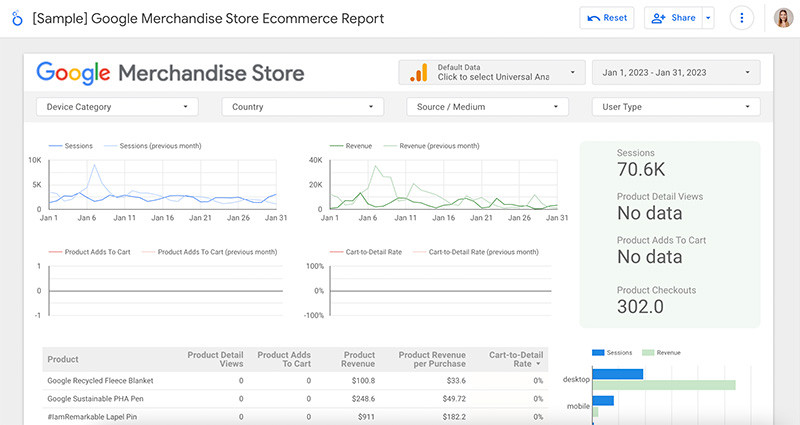
Rysunek 6: Szablon raportu e-commerce

Rysunek 7: Skopiuj szablon raportu e-commerce
Podczas kopiowania możesz wybrać, jakim źródłem danych ma być „zasilony” raport.
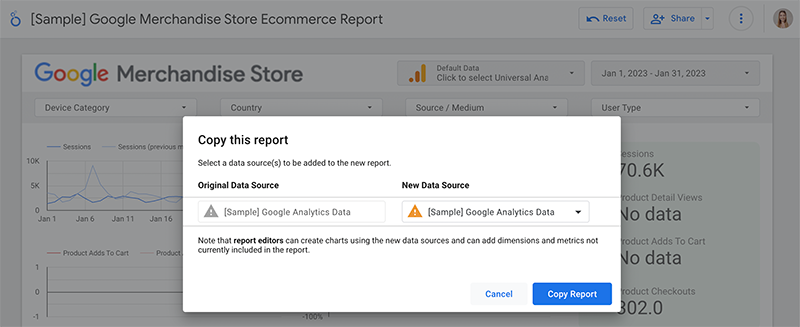
Rysunek 8: Wybierz źródło danych dla swojego raportu e-commerce
3. Idealny raport dla właścicieli treści z danymi Google Analytics: Google Analytics dla copywriterów i strategów treści
Google Analytics może dostarczyć Ci cennych informacji na temat tego, jak Twoje treści są odbierane przez użytkowników. Ten szablon raportu dotyczącego treści jest bardzo odpowiedni dla każdego, kto jest odpowiedzialny za tworzenie i analizę treści. Oczywiście, jak w przypadku wszystkich szablonów, w raporcie możesz usunąć niepotrzebne źródła danych. Poza tym wystarczy wybrać żądaną usługę Analytics, z której mają pochodzić dane.
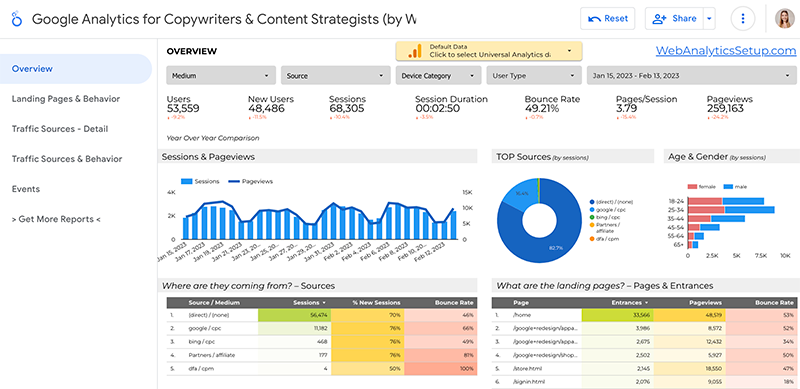
Rysunek 9: Pulpit nawigacyjny treści Google Looker Studio
4. Trzy najlepsze narzędzia Google Analytics: Search Console, Analytics, AdWords
Dzięki pulpitowi Web Analytics możesz łączyć najważniejsze dane z Google Analytics, Google Ads i Google Search Console. Zapewni to doskonały przegląd wydajności Twojego projektu internetowego. Aby dostosować raport, skopiuj szablon i edytuj go za pomocą źródeł danych.
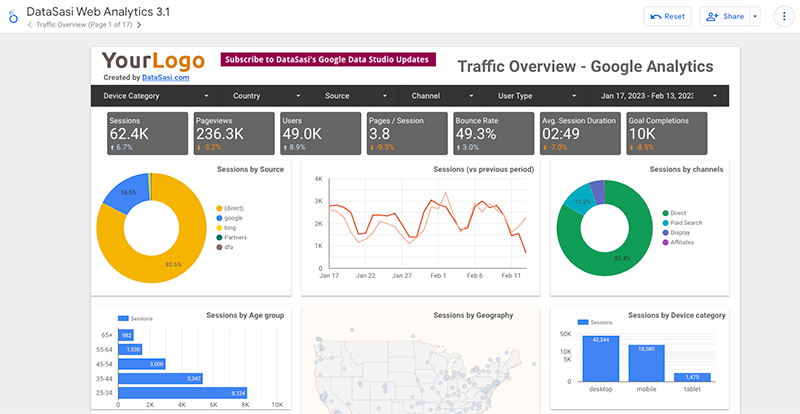
Rysunek 10: Wizualizuj dane Google Analytics, Google Search Console i Google Ads w Google Looker Studio
5. Pulpit Google Ads
Dzięki temu raportowi Google Ads możesz łatwo zaprezentować kluczowe dane konwersji ze swojego konta Google Ads. Ten panel dostarcza cennych informacji do raportowania dla klientów Google Ads.
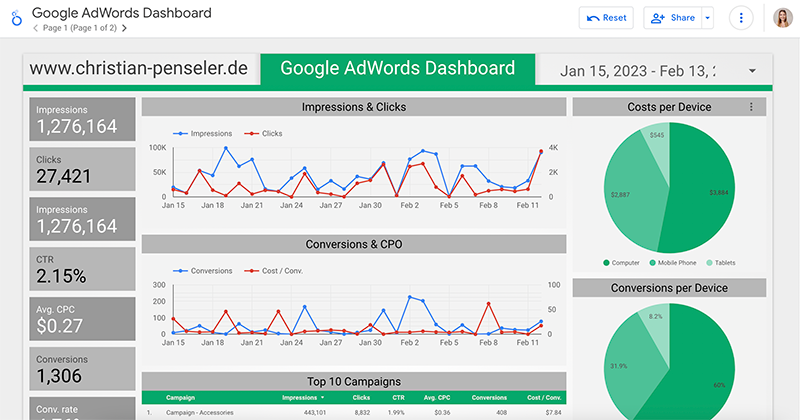
Rysunek 11: Pulpit nawigacyjny Google Ads w Google Looker Studio
3 praktyczne wskazówki dotyczące korzystania z Google Looker Studio
1. Użyj „stron”, aby uzyskać większą przejrzystość
Raporty można uporządkować na wielu stronach. Na przykład możliwe jest wyeksportowanie raportów według stron do innego urządzenia lub, w przypadku międzynarodowych witryn internetowych, wyeksportowanie każdej strony raportu do innego kraju.
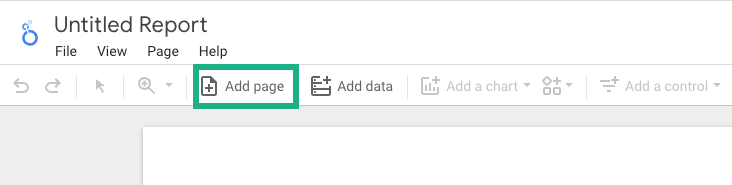
Rysunek 12: Dodaj nową stronę do raportu Google Looker Studio
2. Użyj filtrów, aby raport był interaktywny
Do każdego raportu możesz dodać funkcję filtrowania. Dzięki temu użytkownicy mogą dostosować widok danych do swoich potrzeb.
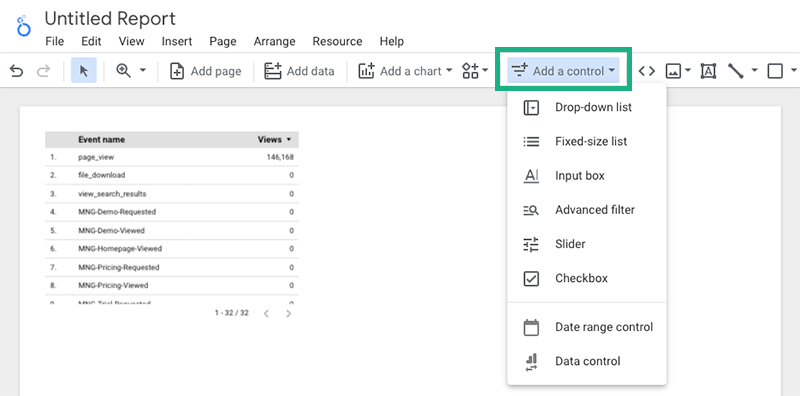
Rysunek 13: Dodaj kontrolkę do raportu Google Looker Studio
3. Skopiuj pola dla raportów wielostronicowych
Szczególnie w przypadku raportów z wieloma stronami pomocne może być wyeliminowanie konieczności tworzenia tego samego pola za każdym razem. Możesz wybrać, aby pole pojawiało się w tym samym miejscu na każdej stronie całego raportu. Jest to przydatne na przykład w przypadku stopek lub nagłówków.
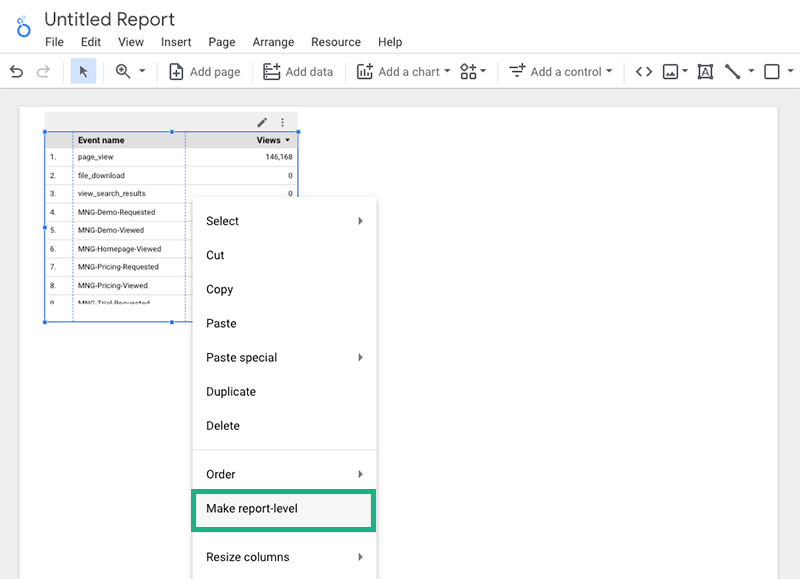
Rysunek 14: Wyświetlanie pól na poziomie raportu
Wniosek
Google Looker Studio to niezwykle wygodne narzędzie, które możesz wykorzystać do indywidualnego raportowania. Możliwości wizualizacji danych są stale rozwijane i można teraz podłączyć prawie każde źródło danych.
Jako narzędzie, Looker Studio jest bardzo wszechstronne, dzięki czemu można szybko zgubić się w licznych funkcjach. Dlatego na początek zalecamy korzystanie ze standardowych szablonów lub pulpitów nawigacyjnych społeczności. W ten sposób możesz zapoznać się z wieloma różnymi funkcjami i krok po kroku profesjonalizować swoje raporty.
Ponieważ użytkownicy mogą korzystać z szerokiej gamy źródeł danych, w tym tabel CSV, opisanie wszystkich możliwości narzędzia w artykule takim jak ten jest prawie niemożliwe. Oto kolejna rada: po prostu wypróbuj Google Looker Studio i zobacz, jakie dane możesz połączyć i jak. Jeśli z góry ustaliłeś cel analizy, już ustaliłeś złotą nić. Musisz tylko za tym podążać!
Zacznij optymalizować swoją stronę z Ryte - w oparciu o prawdziwe dane Google
Zamów bezpłatne demo
Ten post został pierwotnie opublikowany w listopadzie 2018 r. i został zaktualizowany w lutym 2023 r.
